继续上一次的内容,我们再来讲解一下螺旋墙的创建方法,我们已经介绍了用放样融合的方式来创建坡道,同样的方法当然也可以创建螺旋墙,因此本次我们扩展一种可以支持更多复杂形状的方式来实现——体量。
1.创建内建模型:
同样在功能栏构件中找到“内建模型”
选择“体量”类别(注意这里不能选择其他类别)
定义构件名称
2.创建参照平面:
这是非常关键的一步,也是为何体量可以建更为复杂的螺旋构件的原因之一,后面我们再做解释
在立面视图,两个标高中间创建一个参照平面(注意必须是正中间)
调整参照平面的位置,并起名(必须)
3.创建路径点:
在平面视图中绘制参照线来辅助定位圆心(可在我们上一节中的螺旋坡道模型的基础上创建),因为绘制路径时无法捕捉
使用“圆心-端点弧”创建内弧线
使用绘制功能中的“点图元”,创建螺旋墙路径上的关键点
沿弧线依次创建3个点,放置平面分别为标高2、中间和标高1
选中所有点以后点击“样条曲线”可以将其连接
最后在立面中复制一下,将2侧的端点再连接一下即可
到这里我们应该就明白中间参照平面起到的作用了
这样我们就可以分更多段,通过路径中的关键点,来创建更为复杂的异形构件了
4.创建形状:
选中我们刚才创建的所有路径线条,然后点击“实心形状”功能
我们先不急着直接按墙厚生成,因为现在还是体量类别,不便于我们后续设置材质、统计、计算等等工作,只需要先建立一个面就可以了
点击“完成体量”完成编辑
5.创建面墙:
使用“面墙”功能,通过拾取面的方式,来创建螺旋墙
同样的方法再绘制一下外侧的墙体即可
我们可以看到体量和放样融合生成的几何形状是有略微偏差的
因此一般同时建议只用一种方式创建
较为简单的采用放样融合,较为复杂的采用体量

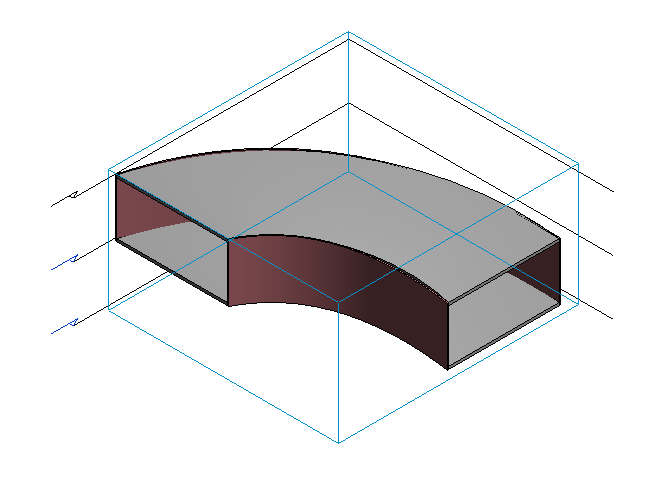
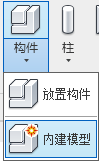
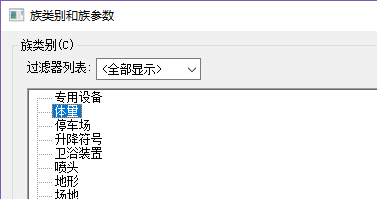
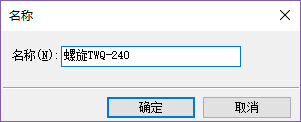

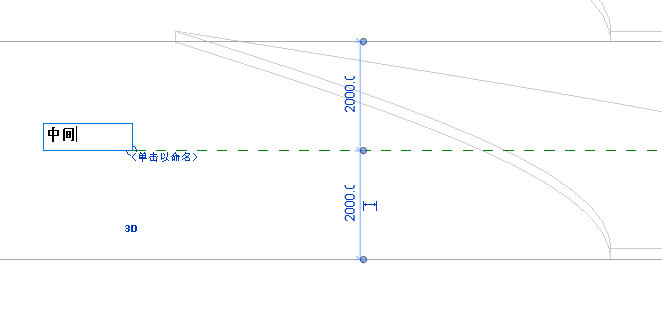
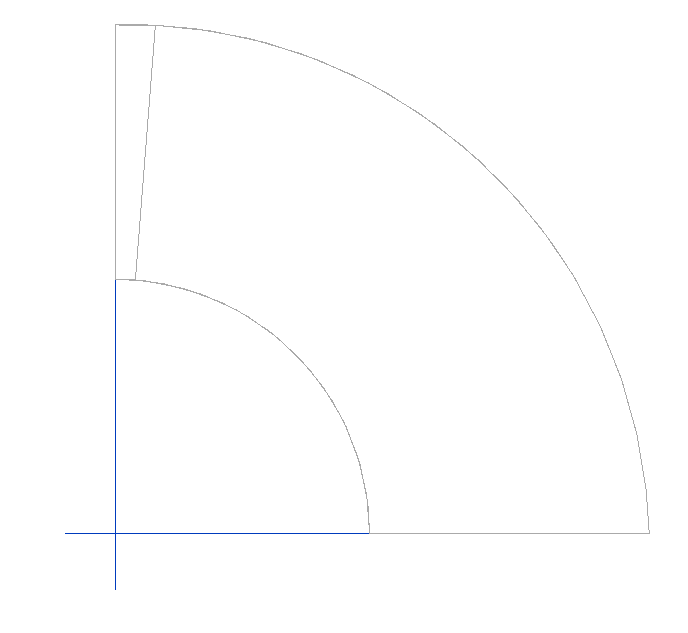

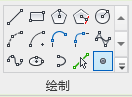

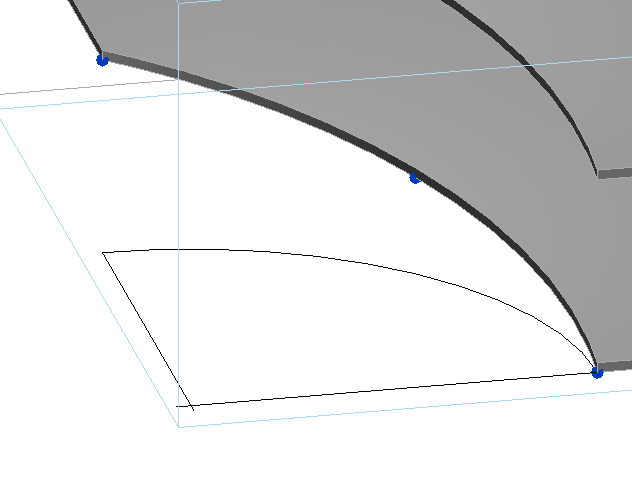
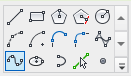
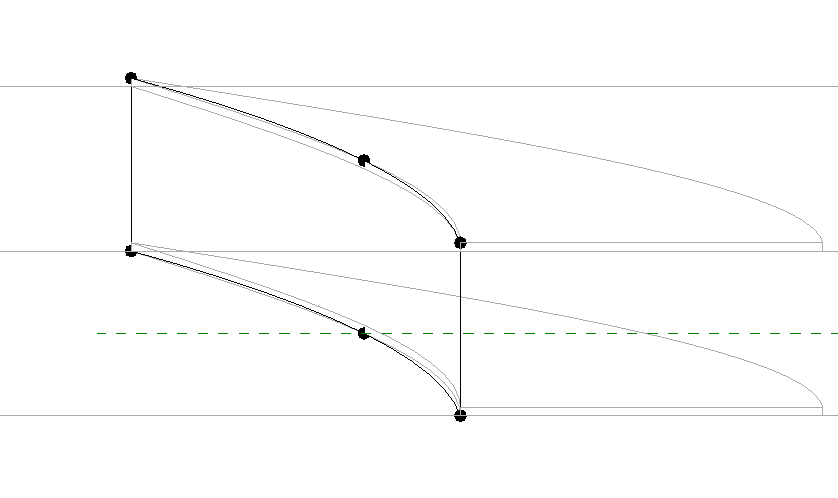
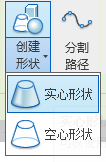
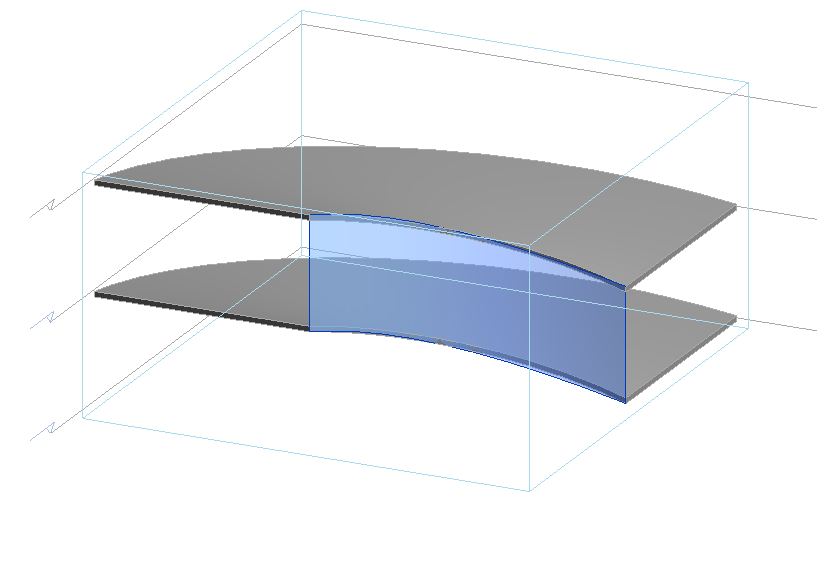

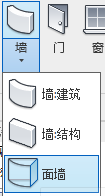
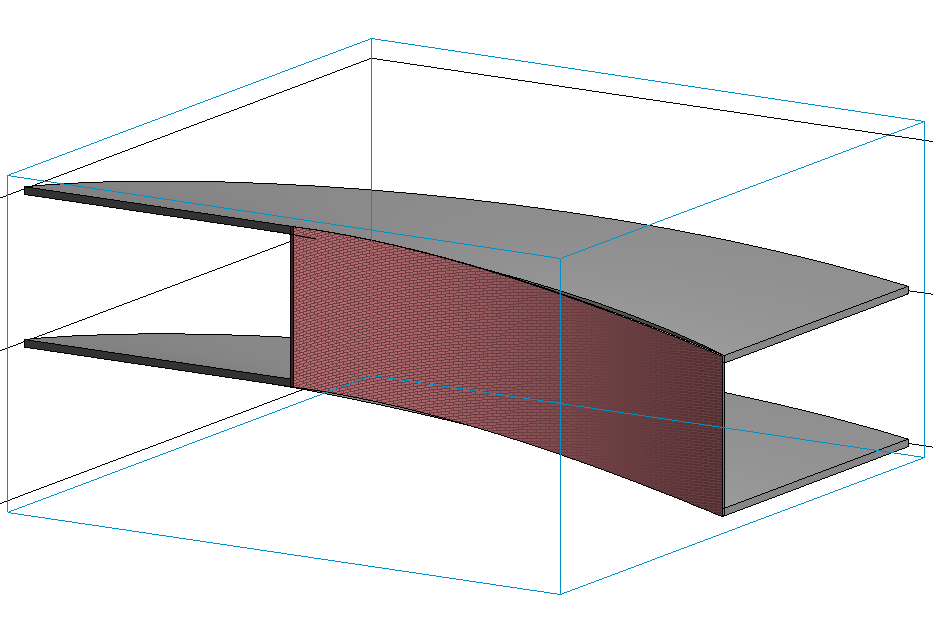






评论0